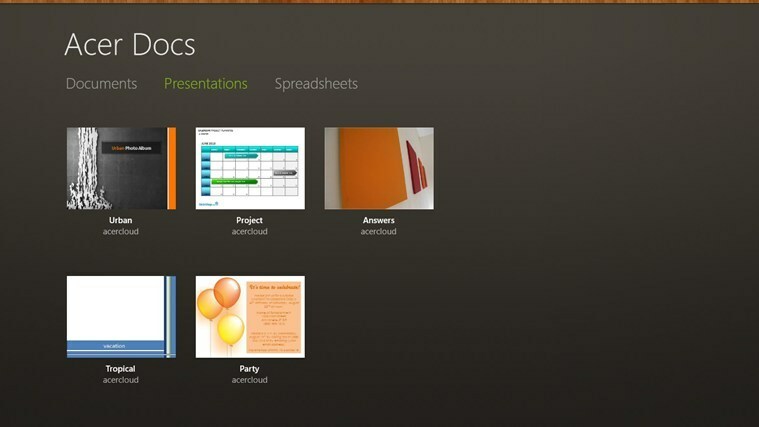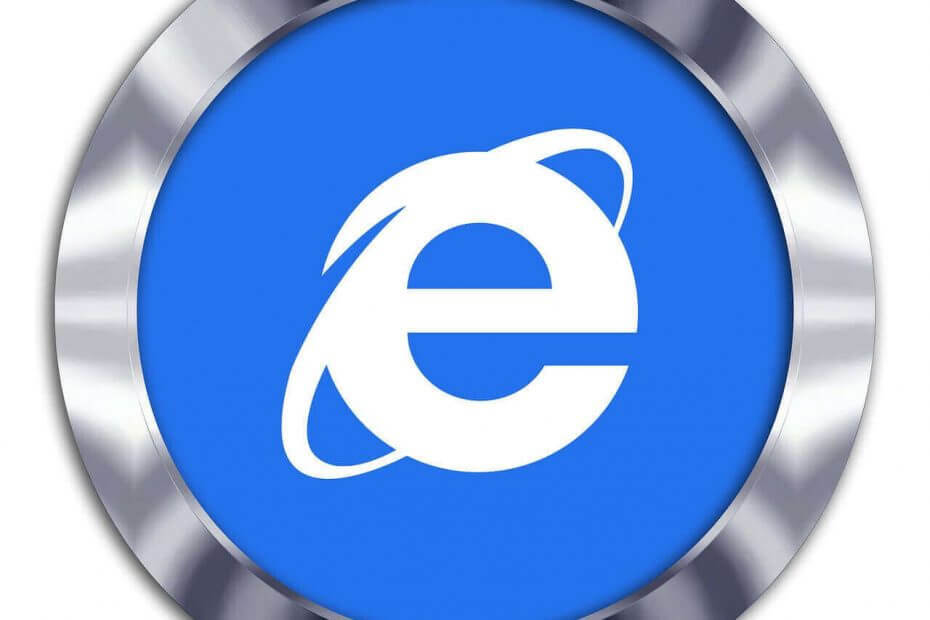- Tom Clancyn Ghost Recon: Wildlands on loistava peli, mutta monet käyttäjät valittivat erilaisista ongelmista.
- Pelin sujuvuuden takaamiseksi on suositeltavaa pitää järjestelmäsi ajan tasalla.
- Palauta hosts-tiedosto oletusarvoon, jotta voit muodostaa yhteyden pelipalvelimeen.
- Sinun tulisi myös säätää asetuksiasi maksimaalisen suorituskyvyn saavuttamiseksi vaikuttaa pelaamiseen.

Tämä ohjelmisto pitää ajurit käynnissä ja pitää sinut turvassa tavallisista tietokonevirheistä ja laitteistovikoista. Tarkista kaikki ohjaimesi nyt kolmessa helpossa vaiheessa:
- Lataa DriverFix (vahvistettu lataustiedosto).
- Klikkaus Aloita skannaus löytää kaikki ongelmalliset kuljettajat.
- Klikkaus Päivitä ohjaimet uusien versioiden saamiseksi ja järjestelmän toimintahäiriöiden välttämiseksi.
- DriverFix on ladannut 0 lukijoita tässä kuussa.
Tom Clancyn Ghost Recon: Wildlands on nyt saatavana sekä Xbox One- että Windows-tietokoneissa, ja vaikka peli kävi läpi beetatestausjakson ennen käynnistämisen jälkeen näyttää siltä, että joitain beetassa havaituista teknisistä ongelmista esiintyy edelleen peli. Valitettavasti käytettävissä olevien korjausten määrä on todella rajallinen.
Kuten aina, jos aiot ostaa Tom Clancy's Ghost Recon: Wildlands, älä unohda tarkistaa Laitteistovaatimukset ensinnäkin mahdollisesti vakavien teknisten ongelmien välttämiseksi.
Korjaus: Tom Clancy's Ghost Recon: Wildlands common bugeja
Puhuminen Tom Clancyn Ghost Recon: Wildlands -ongelmista, tässä on joitain yleisiä ongelmia, joista käyttäjät ilmoittivat:
- Ghost Recon Wildlands -palvelut eivät ole tällä hetkellä käytettävissä - Tämä ongelma voi ilmetä, jos verkkoyhteydessäsi on ongelmia. Jos kaikki on kunnossa, on mahdollista, että pelipalvelimella on joitain ongelmia.
- Ghost Recon Wildlands -yhteysongelmat tietokoneelle - Pelissä voi esiintyä useita ongelmia, jotka voivat aiheuttaa verkko-ongelmia. Korjaa ongelma lähettämällä tarvittavat portit, palauttamalla isäntätiedosto ja käynnistämällä reititin uudelleen.
- Tom Clancyn Ghost Recon Wildlands -fps - Matala fps voi olla suuri ongelma, mutta useimmissa tapauksissa voit korjata sen muuttamalla näytönohjaimen asetuksia.
- Tom Clancy's Ghost Recon Wildlands kaatuu - Jos peli kaatuu usein, ongelma voi olla Uplay-kerroksessa, joten muista poistaa se käytöstä.
Ratkaisu 1 - Tarkista virustentorjunta
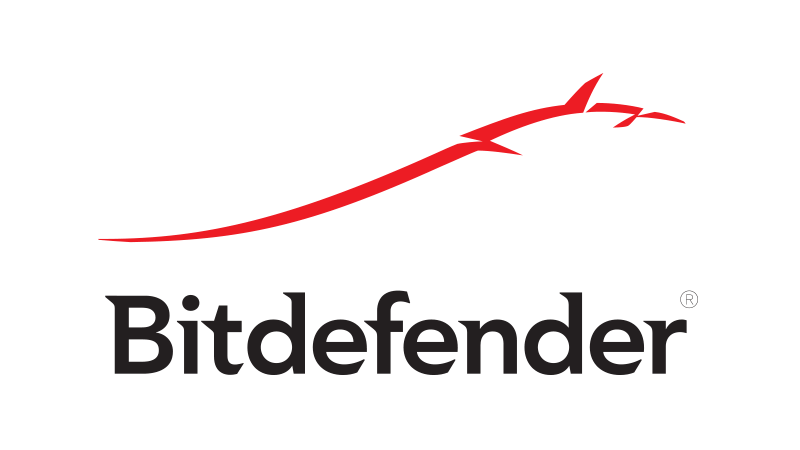
Käyttäjien mukaan joskus Tom Clancyn Ghost Recon: Wildlands -ongelmia voi esiintyä virustentorjunnan takia. Tämän korjaamiseksi on suositeltavaa lisätä peli virustentorjunnan ja palomuurin poikkeusluetteloon. Jos se ei toimi, voit yrittää poistaa tietyt virustorjuntaominaisuudet käytöstä tai poistaa virustorjunnan kokonaan.
Joissakin tapauksissa ongelman korjaamiseksi joudut ehkä jopa poistamaan virustentorjunnan. Jos virustentorjunnan poistaminen ratkaisee ongelman, tämä voi olla hyvä aika harkita siirtymistä uuteen virustorjuntaan. Monissa virustentorjuntasovelluksissa on Gaming Mode -ominaisuus, ja tämän ominaisuuden ansiosta virustorjunta ei häiritse pelejäsi millään tavalla.
Jos etsit hyvää virustorjuntaohjelmaa, joka ei häiritse pelejäsi, suosittelemme, että harkitset sitä Bitdefender.
- LUE MYÖS: Kuinka korjata yleiset Bayonetta-ongelmat
Ratkaisu 2 - Asenna uusimmat päivitykset
Jos sinulla on ongelmia Tom Clancyn Ghost Recon: Wildlands -ohjelman kanssa tietokoneellasi, on suositeltavaa pitää järjestelmäsi ajan tasalla. Vanhentuneessa järjestelmässä voi olla tiettyjä virheitä, jotka voivat vaikuttaa peleihisi ja muihin sovelluksiisi.
Onneksi Windows 10 asentaa puuttuvat päivitykset automaattisesti, mutta voit aina tarkistaa päivitykset manuaalisesti seuraavasti:
- Avaa Asetukset-sovellus. Voit tehdä sen painamalla Windows-näppäin + I pikakuvake.
- Navigoida johonkin Päivitys ja suojaus -osiossa.
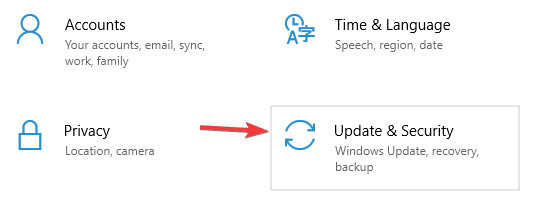
- Napsauta nyt Tarkista päivitykset -painiketta.
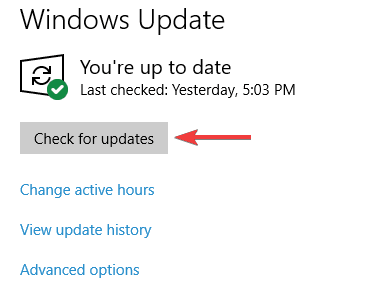
Jos päivityksiä on saatavilla, ne ladataan taustalla ja asennetaan heti, kun käynnistät tietokoneen uudelleen. Kun viimeisimmät päivitykset on asennettu, tarkista, onko ongelma edelleen olemassa.
Ratkaisu 3 - Käynnistä reititin uudelleen

Käyttäjien mukaan, jos sinulla on Tom Clancyn Ghost Recon: Wildlands -ongelmat, erityisesti verkkoon liittyvät ongelmat, ongelma voi olla reititin / modeemi. Voit korjata ongelman käynnistämällä modeemin / reitittimen uudelleen.
Tee se painamalla modeemin tai reitittimen virtapainiketta ja odota 30 sekuntia. Paina nyt virtapainiketta uudelleen ja odota, kun modeemi käynnistyy. Kun Internet-yhteytesi alkaa toimia, yritä aloittaa peli ja tarkista, ovatko ongelmat ratkaistu.
Ratkaisu 4 - Välitä tarvittavat portit eteenpäin
Jos sinulla on verkko-ongelmia Tom Clancyn Ghost Recon: Wildlands -ohjelmassa, syynä voi olla satamasi. Peli vaatii tiettyjen porttien edelleenlähetystä toimiakseen kunnolla. Vaadittujen porttien osalta sinun on toimitettava nämä portit eteenpäin:
Uplay-tietokone:
TCP: 443, 14000
Pelin portit:
UDP: 3074 - 3083, 6000, 6180, 7000
Varmista, että nämä portit välitetään edelleen tarkistamalla reitittimen käyttöoppaasta tarkat ohjeet.
- LUE MYÖS: Kuinka korjata Second Life kaatuu Windows 10, 8 ja 8.1 -käyttöjärjestelmissä
Ratkaisu 5 - Palauta isäntätiedosto oletusasetuksiin
Käyttäjien mukaan Tom Clancyn Ghost Recon: Wildlands -ohjelmassa voi esiintyä monia verkko-ongelmia isäntätiedostosi vuoksi. Jos hosts-tiedostoa muutetaan, et välttämättä pysty muodostamaan yhteyttä pelipalvelimeen.
Sinun on korjattava tämä ongelma palauta isäntätiedosto. Muista, että joskus saatat kohdata Pääsy evätty -viesti muokattaessa isäntätiedostoa, mutta ongelma voidaan korjata.
Kun olet palauttanut isäntätiedoston, ongelma on ratkaistava.
Ratkaisu 6 - Huuhtele DNS-välimuisti
DNS välimuisti voi johtaa myös erilaisiin Tom Clancy's Ghost Recon: Wildlands -ongelmiin, ja niiden korjaamiseksi on suositeltavaa poistaa DNS-välimuisti. Tämä on melko helppo tehdä, ja voit tehdä sen seuraamalla näitä vaiheita:
- Lehdistö Windows-näppäin + X avata Win + X -valikko. Valitse Komentokehote (Järjestelmänvalvoja) tai PowerShell (Järjestelmänvalvoja) tulosluettelosta.
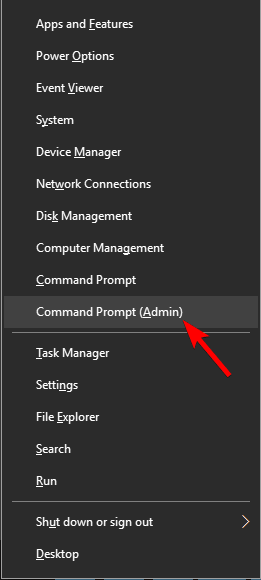
- Kirjoita komento ipconfig / flushdns ja paina Tulla sisään.
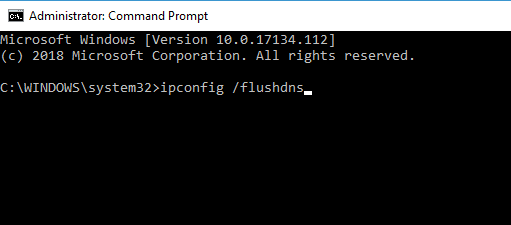
Kun olet tyhjentänyt välimuistin, tarkista, onko ongelma edelleen olemassa.
Ratkaisu 7 - Vaihda GRW.ini-tiedosto
Useat käyttäjät ilmoittivat pelinsä käynnistyvän toissijaisella näytöllä. Tämä voi olla ärsyttävä ongelma, mutta voit korjata sen seuraavasti.
- Siirry Ghost Recon Wildlandsin kansioon> kopioi GRW.ini tiedosto.
- Avaa se sisään Muistio.
- Etsi Lähtömonitori rivi> muuta sen arvoksi 0, 1 tai 2 kunnes peli käynnistyy oikealla näytöllä
- Tallenna tiedosto ja paina toistopainiketta.
Kun olet tehnyt muutokset, pelin pitäisi alkaa päänäytöltä.
Ratkaisu 8 - Poista ongelmalliset tiedostot
Tom Clancy's Ghost Recon: Wildlands -ongelmia voi esiintyä useita, mutta yksi yleinen ongelma on vanhentunut virhe viesti. Tämä ongelma johtuu ongelmallisista tiedostoista, ja ongelman korjaamiseksi on suositeltavaa poistaa tietyt tiedostot. Voit tehdä sen seuraavasti:
- Siirry pelin asennuskansioon
- Etsi seuraavat tiedostot: Events.xml, Uyuni.grw, VersionDescription.ini, ja NvGsa.x64.dll.
- Poista ne> käynnistä peli uudelleen.
- LUE MYÖS: Battlefield 4 kaatuu Windows 10: ssä, 8.1 [FIX]
Ratkaisu 9 - Poista tallennustiedostot
Monet käyttäjät ilmoittivat piilotetuista merkeistä merkkien luomisen aikana. Tämä voi olla iso ongelma, mutta voit korjata ongelman poistamalla tietyt tiedostot. Voit tehdä sen seuraavasti:
- Katkaise yhteys Internetiin.
- Siirry seuraavaan hakemistoon: C: Ohjelmatiedostot (x86) UbisoftUbisoft Game Launchersavegamesa8f05897-544b-4f39-a5ef-81914e20cf123559. Muista, että numerosarja voi olla erilainen sinulle, ja sinun pitäisi mennä viimeiseen numeroituun hakemistoon.
- Sieltä löydät luettelon tallennetuista tiedostoista, kuten 1.tallenna, 2.tallennaja niin edelleen> poista kaikki nuo tiedostot.
- Aloita peli Internet-yhteyden ollessa edelleen katkaistuna.
- Luo hahmosi> poistu pelistä työpöydälle> muodosta yhteys uudelleen Internetiin.
- Käynnistä peli uudelleen> käynnistysohjelma näyttää "Tallennettu pelitiedosto ei synkronoitu" -viestin> valitsi Paikallinen tiedosto (offline-tilassa luomasi tallennustiedosto).
- Kun olet pelannut, valitse joko Jatka kampanjaa tai valitse Kampanjan tallennus.
Ratkaisu 10 - Säädä asetuksia maksimaalisen suorituskyvyn saavuttamiseksi
Käyttäjien mukaan yksi ärsyttävimmistä Tom Clancyn Ghost Recon: Wildlands -ongelmista on FPS-viive. Tämä ongelma voi vaikuttaa merkittävästi suorituskykyyn ja pelattavuuteen, mutta muutamia vinkkejä voi auttaa parantamaan kehysnopeutta:
- Sammuttaa Suorittimen monisäikeinen sisään BIOS.
- Poista käytöstä kasvillisuuden realismi, NVIDIA-turveefekti ruohon varjoille. Löydät vaihtoehdon Asetuksista.
- Käyttää DSR sijasta AntiAliasing.
- Asenna peli SSD.
Ratkaisu 11 - Poista peittokuvat käytöstä

Jos Tom Clancy's Ghost Recon: Wildlands kaatuu tietokoneellasi, ongelma saattaa johtua peittokuvastasi. Voit kuitenkin korjata tämän ongelman yksinkertaisesti poistamalla peittokuvan käytöstä Uplay. Voit tehdä sen seuraavasti:
- alkaa Uplay Launcher.
- Navigoida johonkin Asetukset> Yleiset.
- Poista nyt valinta Ota tuettuihin peleihin käyttöön pelin sisäinen peittokuva vaihtoehto.
Sen jälkeen yritä aloittaa peli ja tarkista, onko ongelma edelleen olemassa.
Toivomme, että yllä luetellut ideat auttavat sinua korjaamaan joitain yleisimpiä vikoja, jotka vaikuttavat Tom Clancyn Ghost Recon: Wildlands -ohjelmaan. Jos sinulla on muita jakamisvinkkejä, listaa ne alla olevaan kommenttiosioon.
Aiheeseen liittyvät tarinat, jotka sinun on tarkistettava:
- Korjaus: Tom Clancy's The Division -yhteysongelmat
- Tom Clancin The Division: Survival, johon monet ongelmat vaikuttavat, sanovat pelaajat
- Uusin Nvidia-ohjain korjaa monet grafiikkasuorittimiin liittyvät pelin kaatumiset